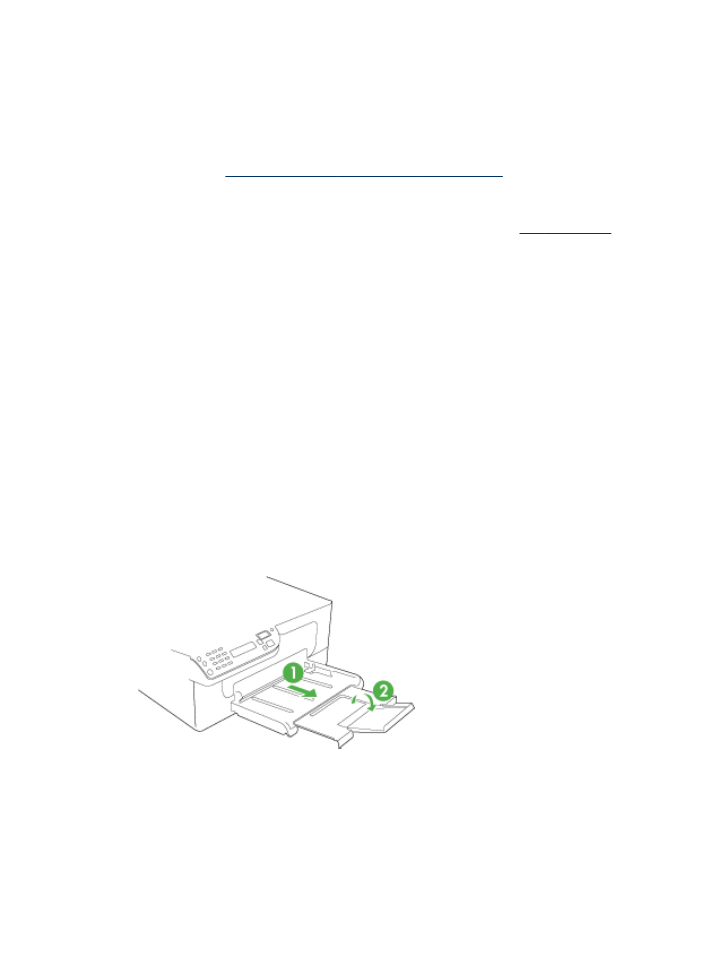
Lösa pappersmatningsproblem
Materialet fungerar inte i skrivaren eller facket
Använd endast material som är godkänt för enheten och det fack som används. Mer
information finns i
Specifikationer för material som kan användas
.
Media hämtas inte upp från facket
•
Kontrollera att det finns material i facket. Mer information finns i
Fyll på material
.
Separera materialet från varandra innan det läggs i facket.
•
Kontrollera att pappersledarna är anpassade efter markeringen i facket för den
materialstorlek du fyllt på. Kontrollera också att pappersledarna ligger an mot
bunten, dock inte för nära.
•
Se till att materialet i facket inte är böjt. Släta ut papperet genom att böja det i
motsatt riktning.
•
Kontrollera att facket är helt fyllt om du använder ett tunt specialmaterial. Om du
inte har så mycket av specialmaterialet placerar du det ovanpå annat papper med
samma storlek så att facket fylls upp. (Vissa material hämtas lättare upp ifall facket
är fullt.)
•
Om du använder tjockt specialpapper, t.ex. broschyrpapper, fyller du
pappersfacket till mellan 25% och 75% av fackets totala kapacitet. Om det behövs
placerar du papperet ovanpå annat papper med samma storlek så att facket fylls
till rätt nivå.
Media kommer inte ut på rätt sätt
•
Kontrollera att stödet på utmatningsfacket är utdraget, annars kan utskrifterna
ramla ned från enheten.
•
Ta bort en del av materialet från utmatningsfacket. Det finns en gräns för hur
många ark facket kan ta.
Kapitel 8
134
Underhåll och felsökning
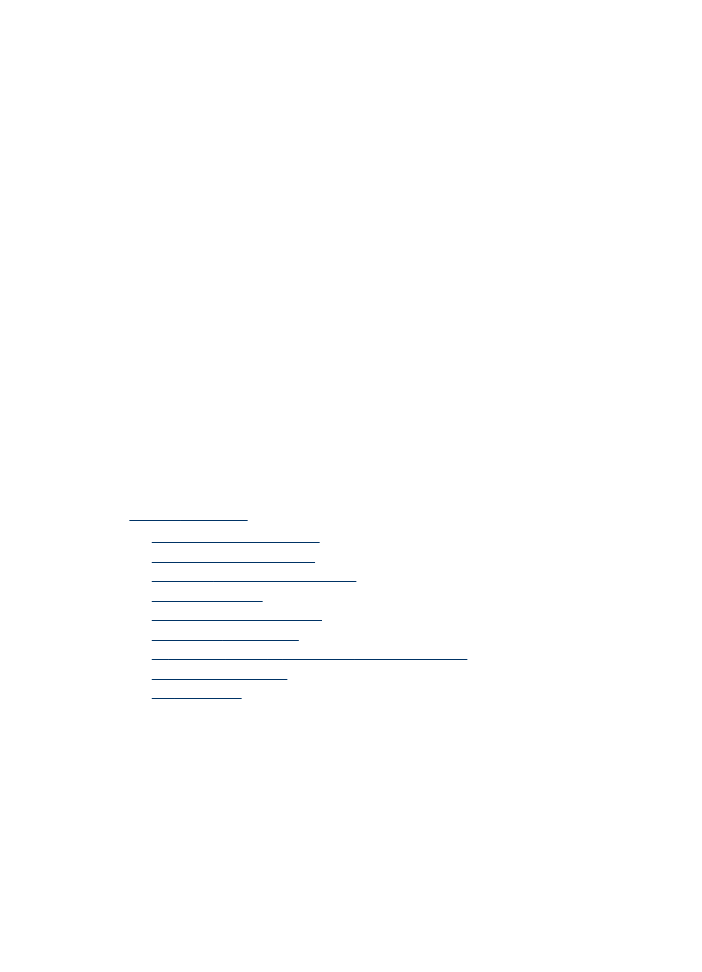
Papperen matas in snett
•
Se till att materialet ligger an mot fackens pappersledare. Om det behövs kan du
dra ut facken ur enheten, lägga i papperet ordentligt igen och se till att
pappersledarna ligger rätt.
•
Lägg bara material i enheten när ingen utskrift pågår.
Flera sidor i taget plockas upp
•
Separera materialet från varandra innan det läggs i facket.
•
Kontrollera att pappersledarna är anpassade efter markeringen i facket för den
materialstorlek du fyllt på. Kontrollera också att pappersledarna ligger an mot
bunten, dock inte för nära.
•
Kontrollera att inte facket har fyllts på med för mycket papper.
•
Kontrollera att facket är helt fyllt om du använder ett tunt specialmaterial. Om du
inte har så mycket av specialmaterialet placerar du det ovanpå annat papper med
samma storlek så att facket fylls upp. (Vissa material hämtas lättare upp ifall facket
är fullt.)
•
Om du använder tjockt specialpapper, t.ex. broschyrpapper, fyller du
pappersfacket till mellan 25% och 75% av fackets totala kapacitet. Om det behövs
placerar du papperet ovanpå annat papper med samma storlek så att facket fylls
till rätt nivå.
•
Använd HP:s material för bästa prestanda och effektivitet.